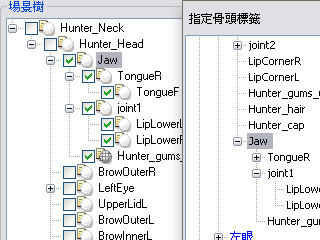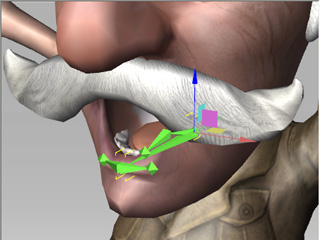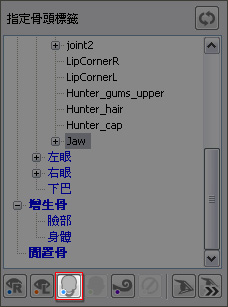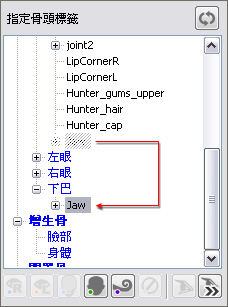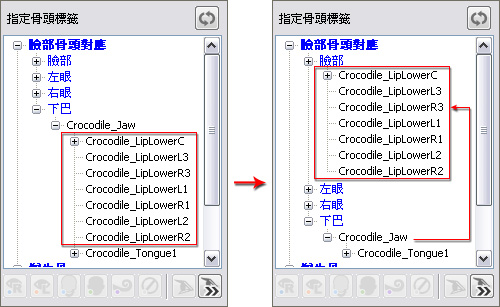對應臉部骨頭
除了身體動態之外,非標準角色也可以說話(具備唇形資料)並做出骨架型臉部表情。若要開始定義角色臉部動態的參數,必需先指定角色的臉部骨頭且將其分類至正確的層級群組中。接著切換至臉部/增生骨頭對應區段,對應臉部骨頭至眼睛和下巴。完成後,角色就能產生轉動眼睛和下巴的簡易動態。
如果角色含有比上述更多的臉部骨頭,就可以在轉換到 iClone 後,製作出更複雜和精緻的表情。
對應眼睛骨
-
請確認您處於角色化程序並且已勾選啟用方框。

-
按一下假人面板上的人頭圖示以切換至臉部/增生骨頭對應頁面。
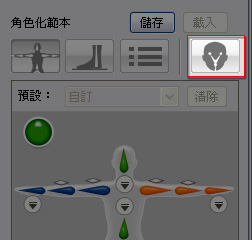
調整面板將切換至臉部/增生骨頭對應模式。
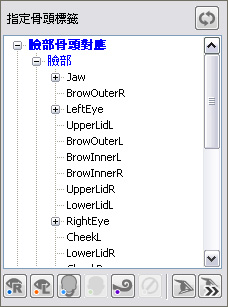
請注意,頭部骨下的子骨會全數自動置於臉部節點中,並標示成淺綠色。

-
從場景樹、3D 視窗或標示骨頭下方的骨頭清單中選取左眼骨。

|
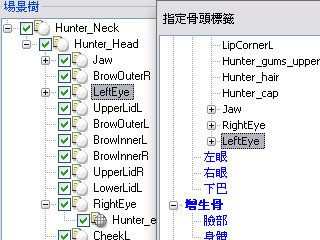
|
|
從 3D 視窗選取。
|
從場景樹或骨頭清單中選取。
|
|
註:
|
-
切換至移動或旋轉工具調整骨頭,以檢查是否選對骨頭。

|
-
按一下對應並歸類於左眼按鈕,將選取的骨頭對應至標準骨架層級的左眼(標藍色)。

|
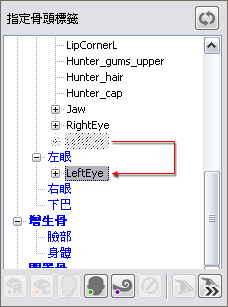
|
|
按一下對應並歸類於左眼按鈕。
|
選取的骨頭節點會被移至左眼(標藍色)節點中。
|
-
從場景樹、3D 視窗或標示骨頭下方的骨頭清單中選取右眼骨。
-
按一下對應並歸類於右眼按鈕,將選取的骨頭對應至標準骨架層級的右眼(標藍色)。
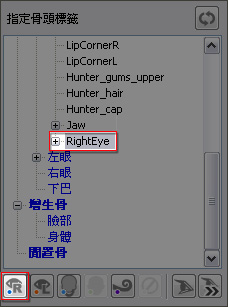
|
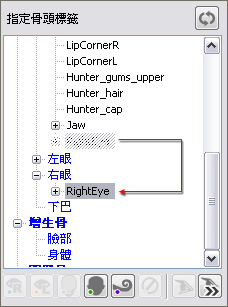
|
|
按一下對應並歸類於右眼按鈕。
|
選取的骨頭節點會被移至右眼(標藍色)節點中。
|
對應下巴骨
-
從場景樹、3D 視窗或標示骨頭下方的骨頭清單中選取下巴骨(如有可能,也選取舌頭或下唇骨)。

|
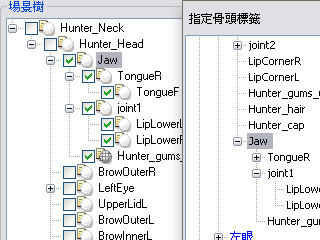
|
|
從 3D 視窗選取。
|
可以僅選取父節點或多選上下相連的子節點。
|
|
註:
|
-
切換至移動或旋轉工具調整骨頭,以檢查是否選對骨頭。
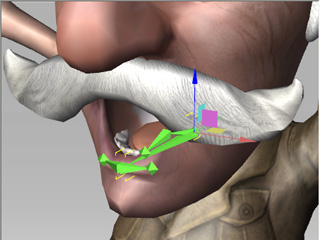
|
-
按一下對應並歸類於下巴按鈕,將選取的骨頭對應至標準骨架層級的下巴(標藍色)。
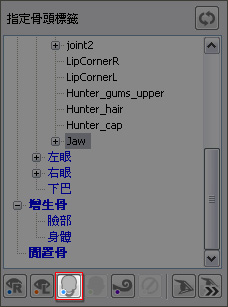
|
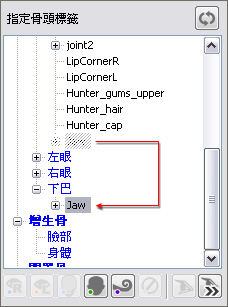
|
|
按一下對應並歸類於下巴按鈕。
|
選取的骨頭節點會被移至下巴(標藍色)節點中。
|
-
按一下轉換按鈕離開轉成非標準角色模式。對應後的眼睛和下巴骨頭資料就會記錄於角色中。

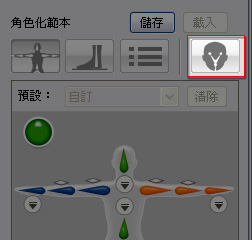
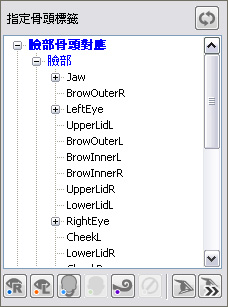


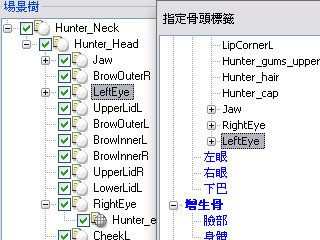

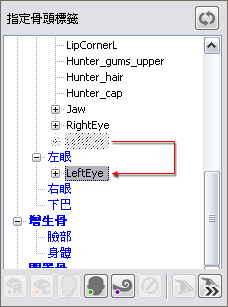
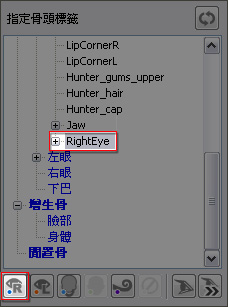
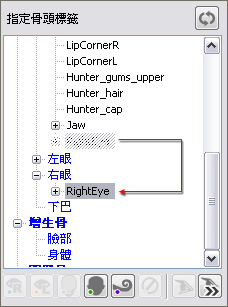

 按鈕將該骨頭移回臉部節點中。
按鈕將該骨頭移回臉部節點中。